Sintaksė
Grep [modelis] [failas]Šablonas turėtų būti žodis ar simbolis, kurio reikia ieškoti faile.
Būtinos sąlygos
Kad jūsų sistemoje sėkmingai veiktų „Grep“, turite būti įdiegę „Linux“ operacinę sistemą. Po konfigūracijos suteiksite vartotojui informaciją, kad jis turėtų teises pasiekti įdiegtas programas. Eidami į priekį, eikite į terminalo komandinę eilutę naudodami spartųjį klavišą „ctrl“ + „alt“ + T.
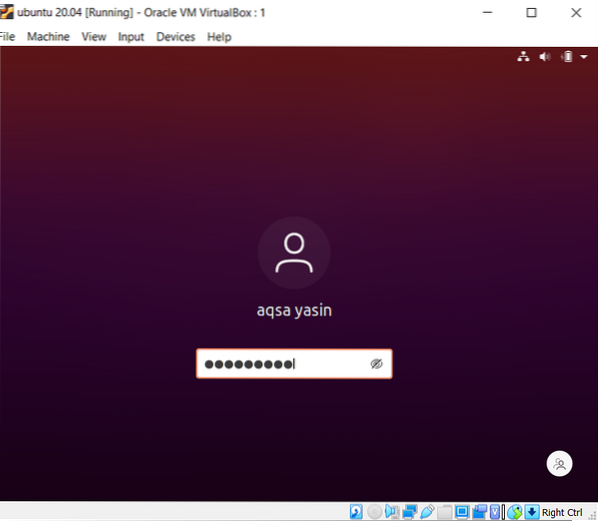
„Grep“ diegimas
$ Sudo apt-get install grepJei dar neįdiegėte „Grep“, naudodami šią komandą galite įdiegti „Grep“ saugyklas „Ubuntu“.
„Grep“ vadovas
Norėdami sužinoti apie „Grep“ komandas, galime pereiti į vyro puslapį. „Grep“ yra labai universalus ir leidžia vartotojams jį naudoti sudėtingais būdais.
$ Žmogus grep
Keli pavyzdžiai, kurie padeda suprasti „Grep“ funkcionalumą, yra šie:
-Aš neatsižvelgiu į atvejo skirtumus
-n atspausdinkite eilutės numerį su išvestimi
-r ieškoti visuose „Linux“ kataloguose
-spalva Rodyti suderintą rezultatą spalvomis
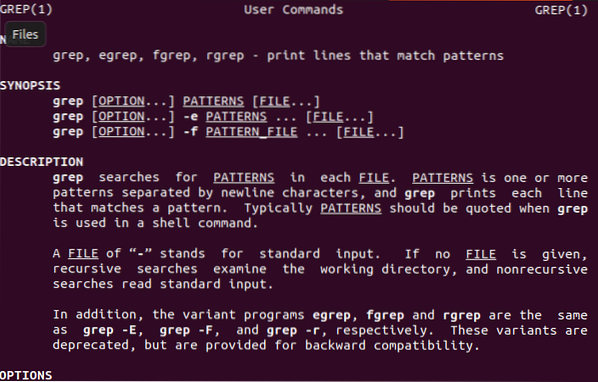
Rodyti visus failus
Jei jau turite „Ubuntu“ failus ir norite juos išvardyti, kad pamatytumėte visus failų pavadinimus ir plėtinius, galite naudoti šią nurodytą komandą.
$ lsPaprasčiausiai naudosite komandą „ls“, kad būtų rodomi visi sukurti failai.

Failų kūrimas egzistuoja, jei dar nėra
Norėdami suprasti failo paieškos funkcionalumą, turime turėti failą ar failus, sukurtus mūsų sistemoje. Jei neturite jokių failų, turėtumėte juos sukurti. Failas sistemoje „Linux“ daromas keliais būdais. Paprastas metodas, kurį ketiname naudoti, apibūdinamas taip.
$ echo „text“> failo vardasEcho žodis naudojamas duomenims rodyti komandoje „Linux“. Naudodamas šią komandą, vartotojas galės sukurti failą ir įvesti jame duomenis naudodamas tą pačią komandą. Konkrečiame pavyzdyje failo pavadinimas yra file20.txt. Kadangi faile yra teksto, todėl naudojome failo plėtinį “.txt.“

Panašiai kitas failų kūrimo pavyzdys yra tai, kad mes sukūrėme daugiau nei vieną failą vienu metu.

Ieškokite failo rūšiuodami žodį
Failo sistemoje „Linux“ galima ieškoti naudojant žodį. Sintaksė yra gana suprantama.
„techninis“ failas „$ grep“ *Ši komanda rodo ne tik failo pavadinimą, bet ir jame esančius duomenis. Šiame pavyzdyje žinosite, kad žodis, kurio ieškojome, yra paryškintas, kad parodytų jo egzistavimą faile. Be to, failo pavadinimas rašomas iš pradžių: „File *“ reiškia ieškoti to konkretaus žodžio visuose failuose. Štai kaip vienas žodis padeda gauti failų pavadinimų išvestį.
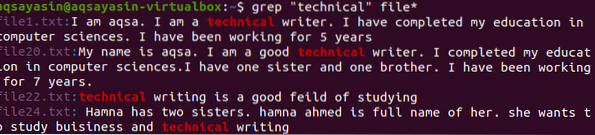
Ieškokite faile naudodami „-l“
„-L“ yra komanda, naudojama rodyti tik „Linux“ failų pavadinimus.
$ grep -l mano failas *Kaip minėta pirmiau, „my“ yra žodis, kurio norime ieškoti failuose. Kaip aprašėme aukščiau, „failas *“ reiškia paiešką visuose sistemoje sukurtuose failuose. Galime pastebėti, kad yra keturi failų pavadinimai su.txt “plėtiniai ir vienas be jokio plėtinio. Tai reiškia, kad rodomi visi failai, turintys tam tikrus žodžius. Toliau pamatysime, kaip konkrečiai galime ieškoti faile, paminėdami plėtinį.
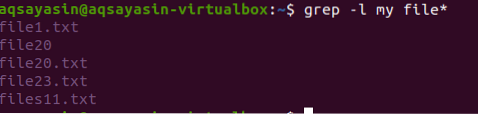
Ieškoti faile pagal failo plėtinį
Ankstesniame pavyzdyje matėme, kad rūšiuojant buvo rodomi visi failai. Bet norint parodyti konkrečių plėtinių failų pavadinimus žemiau parašyta komanda, naudojama „*.txt “reiškia failo plėtinio tipą, todėl visi failai turėtų būti šio plėtinio.
Tai yra pagrindinė dviejų paskutinių pavyzdžių, laikomų per failo plėtinį, diskriminacija.
$ grep -l „mano“ *.txt
Ieškokite faile naudodami „-e“
Gali būti situacija, kai norite ieškoti failų naudodami daugiau nei vieną žodį skirtinguose failuose. Tokiuose scenarijuose turėtume naudoti komandinės eilutės parinktį „-e“. Pvz., Norite ieškoti tuose failuose, kuriuose yra trys konkretūs žodžiai, tada rekomenduojama atlikti šią komandą. Paieška bus taikoma visiems failams, esantiems jūsų dabartiniame darbo kataloge. Šie failai turi būti teksto plėtiniai, nes yra teksto apribojimų.
$ grep -e my -e aqsa -e techninis *.txt„Grep“, „Aqsa“ ir „Technical“ yra trys žodžiai, pagrįsti failų paieškai. Visi šie žodžiai yra paryškinti visur, kur šie žodžiai yra tam tikruose failuose. Failų pavadinimai minimi pradžioje. Yra tikimybė, kad byloje yra tik vienas žodis.
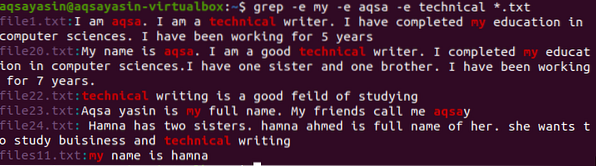
Paieškos duomenys iš vieno failo
Ankstesniuose pavyzdžiuose matėme, kad failo pavadinimas rodomas su faile esančiais duomenimis. Jei nežinome, kokie faile esantys duomenys yra, ar prisimintinas vienas žodis, faile galime ieškoti žodžio pagalba.
$ grep „Aqsa“ failas20.txtŠiame pavyzdyje komanda pateikia visus duomenis naudodama žodį faile.

Ieškokite duomenų naudodami daugiau nei vieną failą
Kaip ir ankstesniame pavyzdyje, čia ieškoma vienu žodžiu, bet dviem failais. Abu failai yra tekstinio plėtinio ir paryškinamas žodis, esantis abiejuose failuose. Failų pavadinimai taip pat rodomi, kai ieškojome abiejų failų pavadinimų pagalba.
$ grep „Aqsa“ failas20.txt failas23.txt
Rodyti failo „Word Existence“
Norėdami patikrinti failo buvimą ar žodžių buvimą faile. Naudojama „-q“ vėliava, kuri veikia ieškant tam tikrų terminų visuose failuose, kurių išvestyje rodoma „1“ arba „0“. Jei pasirodo „1“, tai reiškia, kad nėra atitikties, bet jei atitiktis rasta, ji rodo „0“.

Išvada
Mes išsamiai paaiškinome kiekvieną pavyzdį, kad gautume informacijos vartotojams. Tai bus taikoma „Grep“ failui be jokių pastangų ieškant failų ir failų „Linux“ aplinkoje.
 Phenquestions
Phenquestions


